
Inhaltsverzeichnis:
- Autor John Day [email protected].
- Public 2024-01-30 07:18.
- Zuletzt bearbeitet 2025-01-23 12:52.



Die Leute langweilten sich manchmal, wenn sie am Schreibtisch saßen. Wenn etwas Dekoratives auf dem Tisch steht, würde es auf jeden Fall Spaß machen. Für dieses Projekt werde ich einen benutzerdefinierten Kalender erstellen. Außer dem Kalender können Sie auch andere Elemente hinzufügen, die Sie glücklich machen, wenn Sie sich langweilen.
Lieferungen
- Herrscher
- Musterpapier
-Farbe (jede Farbe, die Sie Ihrer Box färben möchten)
- 4 Büroklammern
- Karton (12*12)
- Klebeband
- Schere
Schritt 1: Gestalten Sie Ihren Kalender
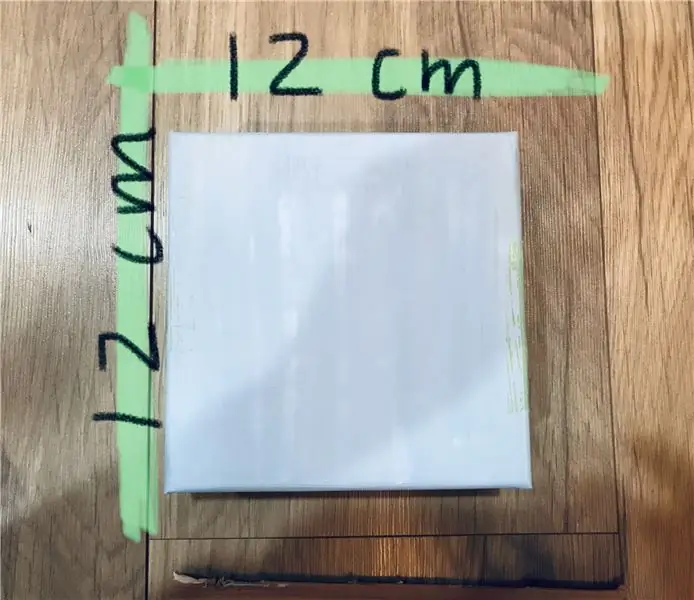
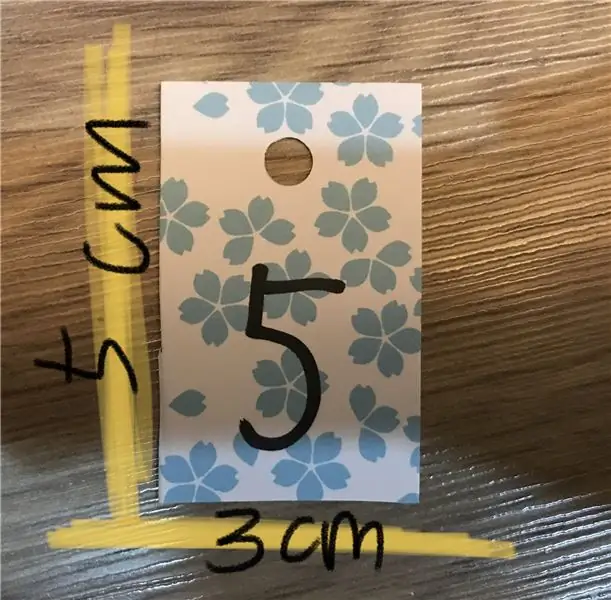

Schritt 1: Wählen Sie eine Box (12 * 12) für den Rahmen des Kalenders und färben Sie sie mit der gewünschten Farbe (ich färbe sie mit Himmelblau)
Schritt 2: Schneiden Sie das rosa Musterpapier in die Größe 3 * 6 mit 12 davon (stellen Sie die Monate dar)
Schritt 3: Schreiben Sie die Abkürzung der Monate (Jan. Feb. Mär. Apr. Mai Jun. Jul. Aug. Sep. Okt. Nov. Dez.)
Schritt 4: Schneiden Sie das violette Musterpapier in die Größe 3 * 5 mit 4 davon (stellen Sie die erste Ziffer des Tages dar)
Schritt 5: Schreiben Sie die Zahlen ein (0 1 2 3)
Schritt 6: Schneiden Sie das blaue Musterpapier in die Größe 3*5 mit 10 davon (stellen Sie die zweite Ziffer der Tage dar)
Schritt 7: Schreiben Sie die Zahlen ein (0 1 2 3 4 5 6 7 8 9)
*Schritt 4 und 5 sind identisch mit Schritt 6 und 7
Schritt 2: Code schreiben


Dieser Servomotorcode hilft dem Kalender auf der Oberseite, sich zu drehen.
Schritt 3: Dekoration


Um weitere Details hinzuzufügen, habe ich dem Kalender etwas Dekoration hinzugefügt. Da sich der Kalender in jedem Winkel dreht, füge ich ein Foto auf der Rückseite hinzu (Sie können beliebige Fotos hinzufügen, z. B.: Familie, Idole usw.)
Schritt 4: Fertig
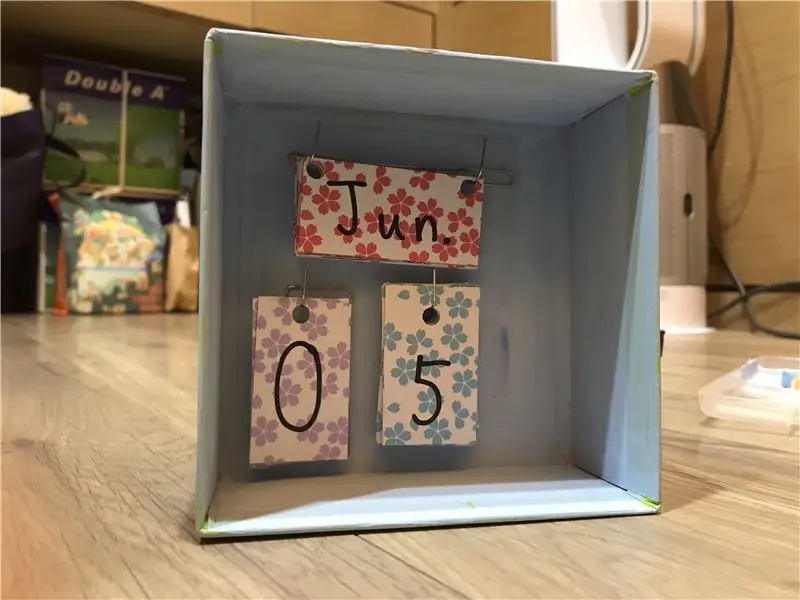
Schließlich verbinden Sie den Kalender mit dem Servomotor
Empfohlen:
Heimwerken -- Einen Spinnenroboter herstellen, der mit einem Smartphone mit Arduino Uno gesteuert werden kann – wikiHow

Heimwerken || Wie man einen Spider-Roboter herstellt, der mit einem Smartphone mit Arduino Uno gesteuert werden kann: Während man einen Spider-Roboter baut, kann man so viele Dinge über Robotik lernen. Wie die Herstellung von Robotern ist sowohl unterhaltsam als auch herausfordernd. In diesem Video zeigen wir Ihnen, wie Sie einen Spider-Roboter bauen, den wir mit unserem Smartphone (Androi
Anhängen von Google Kalender an Google Sites: 5 Schritte

Anhängen von Google-Kalendern an Google Sites: Dies ist eine Anleitung, die Ihnen beibringt, wie Sie Google-Kalender erstellen, verwenden und bearbeiten und sie dann mithilfe der Freigabefunktionen an eine Google-Site anhängen. Dies kann für viele Menschen von Vorteil sein, da Google Sites verwendet werden kann, um i
Bewegungsaktivierte Cosplay Wings mit Circuit Playground Express - Teil 1: 7 Schritte (mit Bildern)

Bewegungsaktivierte Cosplay-Flügel mit Circuit Playground Express - Teil 1: Dies ist Teil 1 eines zweiteiligen Projekts, in dem ich Ihnen meinen Prozess zur Herstellung eines Paars automatisierter Feenflügel zeige. Der erste Teil des Projekts ist der Mechanik der Flügel, und der zweite Teil macht es tragbar und fügt die Flügel hinzu
So verwenden Sie den SG90-Servomotor mit "skiiiD": 9 Schritte

So verwenden Sie den SG90-Servomotor mit "skiiiD": Vor dem Start gibt es ein grundlegendes Tutorial zur Verwendung von skiiiD https://www.instructables.com/id/Getting-Started-With-SkiiiD-Editor
[Arduino-Roboter] Wie erstelle ich einen Motion-Capture-Roboter - Daumen Roboter - Servomotor - Quellcode: 26 Schritte (mit Bildern)
![[Arduino-Roboter] Wie erstelle ich einen Motion-Capture-Roboter - Daumen Roboter - Servomotor - Quellcode: 26 Schritte (mit Bildern) [Arduino-Roboter] Wie erstelle ich einen Motion-Capture-Roboter - Daumen Roboter - Servomotor - Quellcode: 26 Schritte (mit Bildern)](https://i.howwhatproduce.com/images/001/image-1599-93-j.webp)
[Arduino-Roboter] Wie erstelle ich einen Motion-Capture-Roboter | Daumen Roboter | Servomotor | Quellcode: Thumbs Robot. Verwendet ein Potentiometer des Servomotors MG90S. Es macht sehr viel Spaß und ist einfach! Der Code ist sehr einfach. Es sind nur etwa 30 Zeilen. Es sieht aus wie ein Motion-Capture.Bitte hinterlassen Sie Fragen oder Feedback![Anleitung] Quellcode https://github.c
